iTunes 確かに、トラックやプレイリストを聴くのに適したプラットフォームです。 ユーザーに優れた音楽ストリーミングサービスを提供できるアプリであるだけでなく、メディアファイルを管理するための優れたアプリケーションでもあります。 iTunesプレイリストにある曲をどのように移動できるか疑問に思った場合 Android 現在使用しているデバイスを確認したら、このジレンマは解決されたと考えてください。
あなたがこの投稿を読み続けるにつれて、私たちはあなたが学ぶことになると確信しています iTunesのプレイリストをAndroidに転送する方法 簡単に。
以前に転送を試みて何度も失敗したことがあれば、それは当然のことです。 驚かれるかもしれませんが、iPhone、iPad、iPod touch などの Apple デバイスで動作する方法とは異なり、iTunes プレイリストを Android デバイスに転送することはできないことを知っておいてください。
iTunes は Apple Inc. によって作成および開発されたため、iOS デバイスとの互換性が非常に高いです。 ただし、Android デバイスを使用している場合は、希望を失う必要はありません。 ここでは、iTunes プレイリストを Android に転送する方法の全プロセスを詳しく説明します。 この投稿の後半では、いくつかの方法を特に取り上げます。 このセクションにすぐに進みたい場合は、それを選択してください。
それでは、ディスカッションから始めましょう。
コンテンツガイド パート1。iTunesプレイリストをAndroidに転送できますかパート2? iTunes プレイリストを Android に転送するにはどうすればよいですか? パート3。iTunesプレイリストをAndroidに転送するための最良の方法パート4:結論
この投稿の導入部分で繰り返し述べているように、最初は、お気に入りの iTunes プレイリストを Android デバイスに転送することは、iOS デバイスでの動作と同じようには機能しません。
受信機がiOSまたはAppleデバイスの場合、iTunesプレイリストの移動または同期は簡単に機能します。 ただし、Androidガジェットを使用している場合は別のケースです。 Androidユーザーは直接同期する方法を利用できませんが、それでも、同期する方法はあります。
この記事の第XNUMX部に進むと、iTunesプレイリストをAndroidに転送する方法を確実に学ぶことができます。 適用して試すことができるいくつかの方法があります。
すでに述べたように、このセクションでは、特にiTunesプレイリストをAndroidに転送する方法を実行できる手順と方法について詳しく説明します。
お気に入りのiTunesプレイリストを現在使用しているAndroidガジェットに転送したいが、どうすればこれが可能か疑問に思っている場合は、この段落のすぐ横に答えがあります。
あなたに大いに役立つことができるこのツールまたはアプリケーションがあります–ドロイド転送。 これは、Androidデバイス管理に関して、ほぼすべてのニーズをカバーできるオールインワンツールと多くの人に見なされています。 Droid Transferを使用すると、多数のメディアファイル(音楽、写真)、さらにはメッセージや連絡先の詳細をAndroidデバイスからパーソナルコンピューターにコピーすることもできます。
このアプリの良い点は、はい、iTunes プレイリストを Android ガジェットに同期できることです。 このアプリがユーザーに提供できるもう XNUMX つの利点は、特定のトラックが Android デバイス上に既に存在するかどうかを知らせる機能があることです。 したがって、曲が重複していてもまったく問題ありません。
この Droid Transfer を、iTunes プレイリストを Android ジレンマに転送する方法の解決策として使用してみたい場合は、移動中にこのアプリを使用するための手順をここに示します。
ステップ1。 PCにアプリ– DroidTransferがあることを確認してください。 インストールしたら、起動するだけです。
ステップ2。 次に、Androidデバイスで、このアプリ(無料のTransfer Companion)を開きます。
ステップ3。 Androidデバイスが(WiFiまたはUSB経由で)DroidTransferに正常に接続されていることを確認してください。
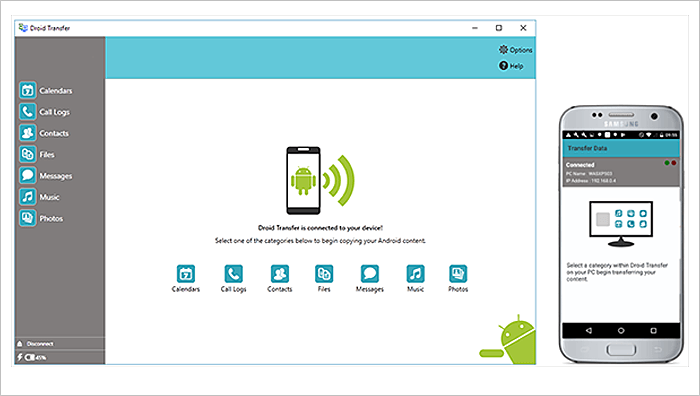
ステップ4。 Droid Transferでは、「音楽」に対応するセクションにチェックマークを付ける必要があります。
ステップ5。 そこから、「iTunesを同期」のボタンが表示されます。 それをチェックします。
ステップ6。 あとは、「トラックを Android にコピー」メニューをタップするだけです。
DroidTransferは無料で使用できることに注意してください。 ただし、転送できるiTunesトラックは100個に制限されています。
「iTunes を同期」ボタンを押すと、Droid Transfer がすぐに iTunes ライブラリのスキャンを実行します。 これは、Android デバイスにどの曲がすでに存在し、どの曲がまだ存在していないのかを識別するのに役立ちます。 このようにして、転送するだけで必要な情報が得られます。
Android デバイスへの iTunes トラックの保存をより詳細に制御したい場合は、Droid Transfer の「アドバンス モード」機能を最大限に活用できます。 コピーしたい各トラックにチェックを入れて、保存する場所を決定できます。
ここで、「iTunes プレイリストを Android に転送する方法」という質問に対する別の答えを紹介します。
iTunesのプレイリストをAndroidデバイスに転送するには、「手動方式」を使います。手動で行う利点は、他のアプリケーションをインストールする必要がないことです。少しだけ手を抜いて、 Windows ファイル エクスプローラーの準備ができました。次に、iTunes プレイリストを Android に手動で転送する方法を説明します。
ステップ1。 USBケーブルを使用してAndroidデバイスをPCに接続する必要があります。
ステップ2。 ポップウィンドウがAndroidデバイスに表示されます。 「USBを使用する」というメッセージが表示されます。 表示されたオプションから、「ファイル転送(MTP)」オプションを選択します。
ステップ 3。 次に、PC でファイル エクスプローラーに移動し、ページの左側のペインでデバイスを探します。 これにチェックを入れて、「ミュージック」フォルダーの上にマウスを置きます。
ステップ4。 別のファイルエクスプローラーを開く必要がありますが、今回はiTunesミュージック用です。
ステップ5。 プレイリストまたはトラックをiTunesフォルダーからAndroidデバイスの「ミュージック」フォルダーにドラッグアンドドロップするだけです。
デフォルトでは、ユーザー名、「音楽」、「iTunes」、「iTunesメディア」、「音楽」の順に配置されているiTunesファイルがわからない場合。 選択したファイルを手動でドラッグアンドドロップするか、最初にすべてをコピーしてから、[Androidのミュージックフォルダー]タブに貼り付けることができます。
最初の XNUMX つとは別に、iTunes プレイリストを Android に転送する別の方法を紹介します。
使用しているAndroidデバイス以外の任意のデバイスでiTunesプレイリストにアクセスすることを目的としている場合は、それを行う方法もあります。 iTunesトラックをGooglePlayミュージックなどのオンラインストレージクラウドに保存するだけです。
このようにして、(Google Play ミュージック アカウントにアクセスできる限り)どのデバイスでも表示できるようになり、同時に Android デバイスのスペースを節約できます。 ご存知ないかもしれませんが、Google Play Music には無料で最大 50,000 曲を保存できます。 iTunes のプレイリストとトラックがアップロードされると、ログインするとアクセスできるようになります。
iTunes プレイリストを Google Play Music に保存して Android に転送する方法をさらに詳しく説明するために、ここで手順全体をご参照ください。
ステップ1。 ウェブブラウザで、「GooglePlayストア」にアクセスするだけです。
ステップ2。 「音楽」ボタン、「マイミュージック」、「音楽を追加」の順にチェックします。
ステップ3。 ブラウザ拡張機能が必要です。 PCにまだインストールされていない場合は、最初にインストールするように求められます。
ステップ4。 ここで、Google Playミュージックに戻って、[マイミュージックを追加]オプションにチェックマークを付けるだけです。
ステップ5。 「コンピュータから選択」というオプションがあります。 これをタップして、PCのiTunesメディアフォルダに移動します。
ステップ#6。 GooglePlayミュージックアカウントにアップロードするiTunesの曲を選択するのはあなたの仕事です。 アップロードするには、「開く」にチェックを入れてください。 iTunesフォルダからGooglePlayミュージックウィンドウにiTunesの曲をドラッグアンドドロップすることもできます。

iTunes プレイリストを Android に転送する方法の問題に対するもう XNUMX つの解決策は、この「iSyncr for iTunes」を使用してみることです。 WiFi または USB を使用すると、同期を簡単に行うことができます。
これがあなたが従う必要があるものです。
ステップ1。 Google Playストアにアクセスして、このiSyncr foriTunesをインストールします。
ステップ2。 iSyncr デスクトップを PC にインストールするには、iSyncr デスクトップが必要です。 メールアドレスを入力するだけで、アプリをダウンロードするためのリンクが表示されます。
ステップ3。 ダウンロード後、「S」アイコンが表示されます。 iSyncrデスクトップを操作するには、それを右クリックする必要があります。
ステップ4。 次に、使用している Android デバイスを PC に接続する必要があります。
ステップ5。 「S」アイコンをもう一度右クリックし、表示されたオプションから「Androidデバイス」を選択します。 そうすることで、音楽やプレイリストを選択し、「同期」メニューにチェックマークを付けるだけで、Androidガジェットへの転送を開始できるようになります。
同期が完了すると、選択したiTunesの曲がAndroidデバイスに表示されます。
最初は、iTunes プレイリストをすぐに Android に転送する方法を考えるのは難しすぎるかもしれません。 この投稿の後半で紹介した方法とは別に、お気に入りの iTunes の曲を使用している Android デバイスに転送する、より良い方法がまだあります。 そして、このような優れたアプリケーションの助けを借りてそれを行うことができます DumpMedia Apple Music 変換.
これに DumpMedia Apple Music Converter を使用すると、iTunes トラックを簡単にダウンロードして保存し、好みの形式に変換することもできます。トラックの次のような形式への変換をサポートします。 MP3、FLAC、AC3、M4Rなど。アプリでできることは、 DRM保護を解除する 任意のデバイスまたはメディアプレーヤーで曲にアクセスできるようにするトラックの数。
Apple Music を保存できるだけでなく、オーディオブックを変換してダウンロードすることもできます。 したがって、オーディオブックのファンであれば、これをさらに活用することもできます。
このアプリは他のアプリよりも 10 倍の速度で処理を実行できるため、変換とダウンロードにかかる時間はわずかです。出力の品質も同様に維持されます。 100% レベル!
さらに、これ DumpMedia Apple MusicConverterも使いやすいです。 あなたはたったXNUMXつのステップを達成する必要があります、そしてあなたは良いはずです! これがプレビューです。
ステップ1。 PCにアプリをインストールしたら、変換してダウンロードするApple Music / iTunesの曲を選択するだけです。

ステップ2。 選択後、希望する出力形式を設定し、必要に応じて一部の設定を編集することもできます。 出力フォルダーもこのステップで定義できます。

ステップ3。 ページの右下隅に「変換」ボタンがすぐに表示されます。 それをチェックすると、アプリは選択したApple Music / iTunesの曲を目的の出力形式に変換し始め、DRM保護を解除します。

しばらくすると、PCにiTunesの曲が追加されます。 ワイヤレス転送またはUSBケーブルを使用してAndroidデバイスに転送するだけです。
ついに、「iTunesプレイリストをAndroidに転送する方法」はすでに解決されました! この投稿の前の部分で最初に述べたように、転送を行う方法はたくさんあります。 ぜひお好みのものを試してみて、その感想をぜひお聞かせください。
